Sisällysluettelo

google fiber punainen valo
Alphabet Inc, Google Fiberin tarjoaja, tarjoaa yhden markkinoiden nopeimmista internetyhteyksistä nykyään.
Yritys tarjoaa palvelujaan koteihin yli 15 osavaltiossa, ja sen valokuitu saavuttaa hämmästyttävän 2 Gbps:n nopeuden. Ja kaikki tämä kohtuulliseen hintaan, sillä kohtuuhintaisuus on yrityksen päivän sana.
Edes näissä ultranopeissa internetyhteyksissä ei kuitenkaan ole ongelmia. Kuten monet käyttäjät ovat raportoineet, Google Fiberissä on muutamia ongelmia siellä täällä. Vaikka useimmat ongelmat on helppo korjata, käyttäjät ovat käyttäneet paljon aikaa niiden etsimiseen verkkofoorumeilla ja Q&A-yhteisöissä.
Yritämme tehdä lukijakollegojemme elämästä helpompaa, joten olemme keksineet lopullisen tietopaketin Google Fiberistä. Tässä artikkelissa käymme läpi kaikki tiedot, jotka koskevat tämän palvelun tärkeimpiä ongelmia, ja käsittelemme yhtä nykyään yleisimmistä ongelmista: punaisen valon ongelmaa.
Mitkä ovat yleisimmät ongelmat, joita Google Fiberin käyttäjillä on ollut
Kuten edellä mainittiin, Google Fiberillä on silloin tällöin ongelmia, ja niin on kaikilla Internet-palveluntarjoajilla. Ongelmat ovat päivä päivältä yleisempiä, olipa kyse sitten niiden laitteista tai tilaajien asetuksista.
Google Fiberin osalta on muutamia erityisiä ongelmia, jotka ovat yleisempiä. Toivomme, että opastamme sinua näiden ongelmien kanssa ja tarjoamme joitakin helppoja korjauksia, joita voit kokeilla aina, kun kohtaat niitä.
Tässä ovat siis yleisimmät ongelmat, joita Google Fiber -käyttäjät kokevat internet-yhteyspalvelunsa kanssa:
- Internet-signaalin katkos: tämä ongelma vaikuttaa internet-signaalin jakeluun ja/tai vastaanottoon. Se voi johtua seuraavasta syystä signaalinsiirtokomponenttien toimintahäiriöt yhteyden kummallakin puolella. Tavallisesti sen todetaan johtuvan useammin käyttäjän puolelta, mutta voi myös käydä niin, että operaattorin laitteessa on huolto tai jopa jonkinlainen ongelma. Odottaminen, että signaalin siirto palautuu, on ainoa asia, jonka käyttäjät voivat tehdä, kun ongelma johtuu operaattorin puolelta. Kun ongelma johtuu käyttäjän laitteesta, heidän on tutkittava komponentit tarkan syyn löytämiseksi.vaihteiston osa, joka vaikuttaa, ja korjaa se.
- Tili ei ole aktiivinen: tämä ongelma vaikuttaa käyttäjien tileihin, ja yleensä viestintävirheen vuoksi palveluntarjoaja ei päivitä asiaankuuluvia tietoja, kuten maksaminen, käyttäjien tileille Aina kun näin tapahtuu, operaattorin järjestelmä havaitsee automaattisesti maksun laiminlyönnin käyttäjän puolelta ja sulkee tilin. Kun käyttäjät ottavat yhteyttä asiakastukeen ja ilmoittavat, että maksu on jo suoritettu, tili aktivoidaan uudelleen ja palvelu otetaan uudelleen käyttöön. Jotkut käyttäjät ovat myös ilmoittaneet vaihtavansa maksutapansa automaattiseen. Se toi parempia tuloksia, koskalentoyhtiön järjestelmä pystyi aina tunnistamaan maksun.
- Internet-signaali on heikko tai kuollut: tämä ongelma vaikuttaa valokuidun kautta tilaajien modeemeihin tai reitittimiin lähetettävän signaalin vastaanottoon. Kuten on raportoitu, useimmiten ongelma johtuu seuraavista syistä viallinen kuituliitin. Kuten tiedämme, kaapelit ja liittimet ovat yhtä tärkeitä hyvälle internet-yhteydelle kuin itse signaali. Tarkastamalla ja vaihtamalla vialliset kuituliittimet käyttäjät voivat jälleen saada täyden signaalin kaapelin kautta.
- Hidas yhteys: tämä ongelma on yleisin, ja se voi johtua useista tekijöistä. Hitaiden yhteyksien ykkössyynä on ylikuormitettu reititin Käyttäjät välittävät harvoin reitittimensä olosuhteista, koska he yksinkertaisesti vaativat, että se toimii optimaalisesti, vaikka sille ei annettaisikaan siihen edellytyksiä. Laitteen uudelleenkäynnistäminen ja sen asianmukainen konfigurointi saattavat varmistaa, että reititin toimii huipputehokkaasti ja tarjoaa nopeimman mahdollisen internet-signaalin siirron.
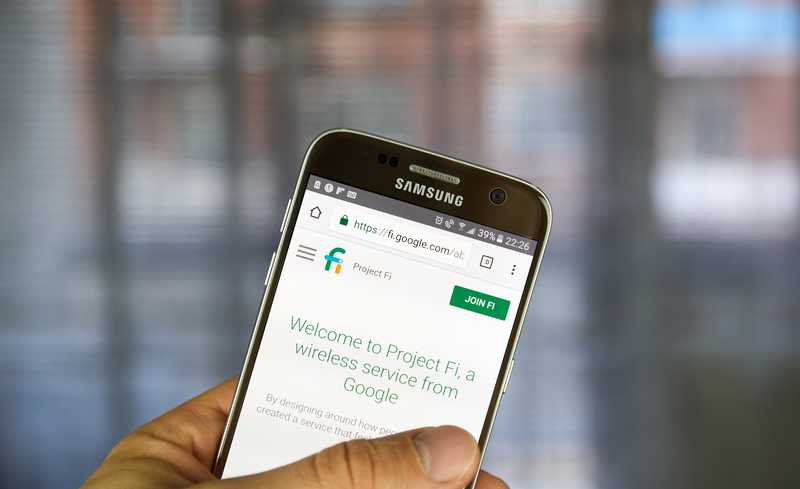
Nämä ovat neljä yleisintä ongelmaa, joita Google Fiber -käyttäjät kokevat palvelussaan. Kuten huomaat, mikään korjauksista ei vaadi laajaa teknistä asiantuntemusta, ja sen voi tehdä lähes kuka tahansa käyttäjä.
Lisäksi internetissä on runsaasti opetusohjelmia ja videoita, joissa kerrotaan, miten kaikenlaisia korjauksia tehdään. Useimmilla operaattoreilla on nykyään virallisilla verkkosivuillaan vianmääritys-välilehti, jossa ne tarjoavat vaiheittaisia oppaita yksinkertaisiin, mutta erittäin tehokkaisiin korjauksiin.
Nyt kun olemme käyneet läpi tärkeimmät ongelmat, joita Google Fiber -palvelu käy läpi, käsittelemme artikkelin pääasiaa ja autamme sinua ymmärtämään paremmin, miten voit päästä eroon punaisen valon ongelmasta.
Katso myös: Asus RT-AX86U AX5700 vs. Asus RT-AX88U AX6000 - mikä on ero?Miten korjata Google Fiber Red Light -ongelma?
Google Fiberin edustajien mukaan punaisen valon ongelma liittyy yleensä kuituliittimessä olevaan ongelmaan.
Olipa kyse laitteisto-ongelmasta tai komponentin yksinkertaisesta toimintahäiriöstä, totuus on, että signaali ei yksinkertaisesti välity kunnolla kuituliittimen vian vuoksi.
Kuten tiedämme, modeemeissa ja reitittimissä on kaikenlaisia värejä, joilla niiden LED-valot loistavat, vilkkuvat tai vilkkuvat ilmoittaakseen käyttäjille internet-yhteyden tilasta.
Google Fiber ei ole erilainen, ja kun kyseessä on punaisen valon ongelma, laite yrittää kertoa käyttäjille, että kuituliittimessä on jotain vikaa. Jos sinulla on siis sama ongelma, käy läpi alla olevat korjaukset ja poista se tieltä.
- Tarkista kaapelit ja liittimet

Kuten edellä mainittiin, kaapeleilla ja liittimillä on terveen yhteyden kannalta yhtä suuri merkitys kuin itse signaalilla, tarkkaile aktiivisesti molempien osien kuntoa.
Virtajohdoilla on taipumus kokea enemmän ongelmia, koska sähkövirta vaatii johdolta enemmän kuin valokuituoptiikan signaali. Joten, ensimmäinen asia, jonka haluat tehdä, on tarkastaa virtajohto mutkien, leikkausten, haalistumien tai minkä tahansa näkyvän vaurion varalta, ja jos niitä on, korvata se.
Korjatut kaapelit tuottavat harvoin samaa suorituskykyä, ja niiden osuus internet-yhteyden asennuksen kokonaiskustannuksista on yleensä minimaalinen, joten vaihda kaapeli.
Toiseksi, tarkista Ethernet-kaapeli vaurioiden varalta, ja jos et löydä vaurioita, tee muutama testi muiden laitteiden kanssa. Näin voit tarkistaa, onko kaapelin siirtonopeus edelleen hyvä vai onko sen sisäpuoli vaurioitunut.
Pidä kaapelit ja liittimet hyvässä kunnossa, jotta mikään ei haittaa Google Fiber -yhteytesi suorituskykyä.
- Tarkista pistorasiat

Koska virtajohtojen vika tai toimintahäiriö voi aiheuttaa Google Fiber -laitteesi punaisen valon, kannattaa myös tarkistaa kotisi pistorasiat.
Useimmiten käyttäjät uskovat automaattisesti, että kaikki sähköön liittyvät ongelmat johtuvat viallisista kaapeleista. On kuitenkin aina mahdollista, että ongelman lähde on pistorasioissa. Tarkistuta ne siis aina, kun huomaat, että niissä voi olla jotain vikaa.
Vaihtoehtoisesti voit kutsua ammattilaisen tarkastamaan talosi koko sähköverkon ja ilmoittamaan, onko olemassa kohtia, joissa sinun pitäisi olla varovaisempi tai tehdä korjauksia tai vaihtoja.
- Kokeile kuitujätkän uudelleenkäyttöä

Kuten Google Fiberin edustajat ovat kertoneet, punaisen valon ongelma johtuu pääasiassa häiriöstä signaalin siirrossa valokuitukaapelin kautta. Siksi on erittäin tärkeää, että se on ensiluokkaisessa kunnossa ja että se on myös kunnolla asennettu.
Google Fiber -laitteiden osalta, käyttäjien tulisi pitää silmällä kuituliittimen istukan paikkaa Ulkoinen valokaapeli on liitetty sinne, joten jos siellä on ongelmia, punainen valo saattaa syttyä.
Voit tarkistaa kuitukaapelin paikan liu'uttamalla Google Fiber -laitteen valkoista levyä suojakannen poistamiseksi . Kun kansi on irrotettu, pääset käsiksi kuitukaapeliin.
Irrota se pistorasiasta ja anna sen levätä muutaman minuutin ajan, ennen kuin kytket sen uudelleen. Kun lopulta kytket kuitukaapelin takaisin pistorasiaan, tarkista, että se on tiukasti paikallaan, ja anna sen muodostaa yhteys uudelleen hetki.
- Anna laitteelle virtapyöräily

Jos uudelleenasennus ei ratkaise ongelmaa, voit kokeilla laitteen virrankatkaisua. Virrankatkaisun suorittamiseksi. Voit suorittaa virrankatkaisun, yksinkertaisesti irrota laite pistorasiasta ja irrota ethernet-kaapeli.
Anna sen sitten levätä minuutin ajan, ennen kuin kytket Ethernet-kaapelin ja virtajohdon takaisin verkkoon. Jos punainen merkkivalo palaa sinisenä, toimenpide on suoritettu onnistuneesti, ja internet-signaalinsiirron pitäisi palautua aiempaan loistavaan tilaan.



